3DMAX神奇地創建了一個濕球表面模型!
3DMAX神奇地創建了一個濕球表面模型!3ds Max是一款三建模、動畫和渲染軟件。借助3ds Max可以創造宏偉的游戲世界,布置精彩絕倫的場景以實現設計可視化,并打造身臨其境的虛擬現實(VR)體驗。今天繪學霸小編就帶大家了解:3DMAX神奇地創建了一個濕球表面模型!

3DMAX神奇地創建了一個濕球表面模型!
第一步,基礎材料
創建一個球體 3D模型,賦予blinn材質,創建兩盞平行光,把它放到你認為合適的地方,用他們來在預渲染中照明場景
第二步,設定blinn材質的參數Eccentricity to 0.500,Specular Roll Off to 0.320 。這些設置將給我們一個帶有寬大的,漂亮的高光區的材質,現在我們在創建一個2D的Fractal紋理填加到這個blinn材質上。
第三步,觀察這張圖片,我們發現了一個問題,因為 phongE 直接得到了blinn的高光和輸出顏色,他同時也把blinn的陰暗區和它自己的添加再一起了,這就形成了兩個陰暗面的疊加,黑暗值增加。這就導致了幾乎不變的,合適的亮面,而過分的暗面。你可以注意一下下面的圖,這張圖里可以很明顯的看到連接好的 phongE 得暗面要比原來的blinn的暗很多。
第五步,解決黑暗面太暗的問題。我們需要blinn的100% 3D模型來下載顏色值,而不是它的陰暗面,但仍然需要它的高光。我們需要一個面具。

創建Blend Colors node節點
創建 a Surface Luminance 節點
連接 Surface Luminance 到 Blend Colors節點屬性的Blender
設置 Blend Color的Color1 為黑色.
設置 Blend Color的 Color2 為白色
連接 Blend Color 節點到 blinn1材質的 Ambient
第六步,你可以看到黑暗面的問題有所改善,在實現上還是有一些問題,但是現在的結果還是可以接受的,因為潮濕的物體往往會變得更暗,這是因為表面有水的反射。
第七步,看起來差不多,但是還有工作要做,為了模擬水面帶來的小細節,需要在phongE材質上添加凹凸貼圖
為方便我們就用已經創建好的Fractal紋理
設置 Bump depth 為 0.100
設置 Bump Filter 為 0.100
本期的3DMAX神奇地創建了一個濕球表面模型!就分享結束啦,如果需要更多建模教程,可以搜索繪學霸。在此,小編給大家推薦繪學霸的3D模型大師班,對建模感興趣的朋友可以來繪學霸咨詢喔。
全部評論


暫無留言,趕緊搶占沙發
熱門資訊

3DMAX如何設置路徑跟隨?

3dmax模型消失的原因及解決方法!

c4d造型器對稱怎樣單獨把對稱的另一半分出來?...
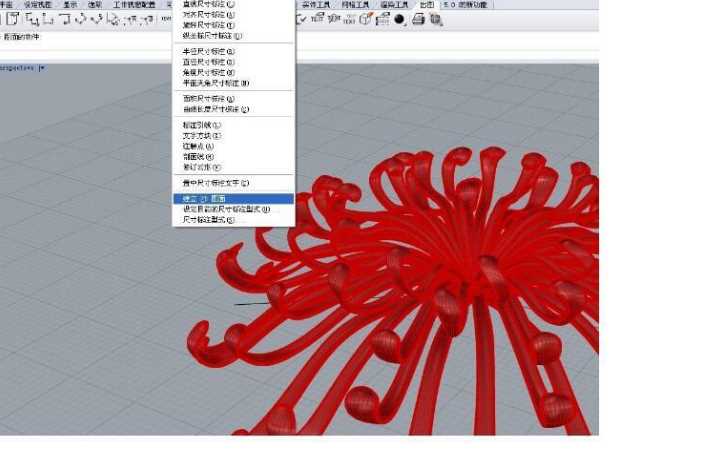
【軟件基礎】rhino怎么導出線稿?

C4D模型渲染圖邊緣有鋸齒或者模糊有什么解決?...

3dmax為什么保存文件后圖標變白了?

3Dmax坐標軸不和隨模型一起移動是什么原因?...

C4D移動模型坐標軸的位置有什么方法?

c4d克隆對象有什么方法分開?








